纯Css代码美化checkbox复选框、radios单选框和滑动按钮简单方法
我们知道css可以美化前端页面,本文我们就和大家分享纯Css代码美化checkbox复选框、radios单选框和滑动按钮的简单方法,希望能帮助到大家。
效果预览
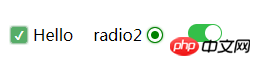
1. 复选框
<html>
<head>
<style type="text/css">
.switch {
margin: 20px 20px 0 0;
display: flex;
align-items: center;
width: auto;
}
.checkbox-input {
display: none
}
.checkbox {
-webkit-transition: background-color 0.3s;
transition: background-color 0.3s;
background-color: #fff;
border: 1px solid #d7d7d7;
border-radius: 3px;
width: 16px;
height: 16px;
vertical-align:middle;
margin: 0 5px;
}
.checkbox-input:checked+.checkbox {
background-color: #57ad68;
}
.checkbox-input:checked+.checkbox:after {
content: "\2714";
display: inline-block;
height: 100%;
width: 100%;
color: #fff;
text-align: center;
line-height: 16px;
font-size: 12px;
box-shadow: 0 0 4px #57ad68;
}
</style>
</head>
<body>
<label class="switch">
<input class="checkbox-input" id="checkbox" type="checkbox" name="demo-checkbox1">
<label class="checkbox" for="checkbox"></label>
<span>Hello</span>
</label>
</body>
</html>2. 单选框
<html>
<head>
<style type="text/css">
.switch {
display: flex;
align-items: center;
width: auto;
float: left;
}
.radio-beauty-container .radio-beauty {
width: 16px;
height: 16px;
box-sizing: border-box;
display: inline-block;
border: 1px solid #d7d7d7;
margin: 0 5px;
border-radius: 50%;
transition: 0.2s;
}
.radio-beauty-container input[type="radio"]:checked+.radio-beauty {
border: solid 1px green;
padding: 3px;
background-color: green;
background-clip: content-box;
box-shadow: inset 0 0 1px rgba(0,128,0, 0.2), 0 0 3px green;
}
</style>
</head>
<body>
<p class="radio-beauty-container">
<label class="switch">
<span class="radio-name">radio2</span>
<input type="radio" name="radioName" id="radioName2" hidden/>
<label for="radioName2" class="radio-beauty"></label>
</label>
<label class="switch">
<span class="radio-name">radio3</span>
<input type="radio" name="radioName" id="radioName3" hidden/>
<label for="radioName3" class="radio-beauty"></label>
</label>
</p>
</body>
</html>3. 滑动按钮
<html>
<head>
<style type="text/css">
.switch-slide-label {
display: block;
width: 34px;
height: 18px;
background: #ccc;
border-radius: 30px;
cursor: pointer;
position: relative;
-webkit-transition: 0.3s ease;
transition: 0.3s ease;
}
.switch-slide-label:after {
content: '';
display: block;
width: 16px;
height: 16px;
border-radius: 100%;
background: #fff;
box-shadow: 0 1px 1px rgba(0, 0, 0, .1);
position: absolute;
left: 1px;
top: 1px;
-webkit-transform: translateZ(0);
transform: translateZ(0);
-webkit-transition:0.3s ease;
transition:0.3s ease;
}
.switch-slide input:checked+label {
background: #34bf49;
transition: 0.3s ease;
}
.switch-slide input:checked+label:after {
left: 17px;
}
</style>
</head>
<body>
<p class="radio-beauty-container">
<label class="switch-slide">
<input type="checkbox" id="menu-right" hidden>
<label for="menu-right" class="switch-slide-label"></label>
</label>
</p>
</body>
</html>
最简洁的代码美化复选框、单选框和滑动按钮
效果预览
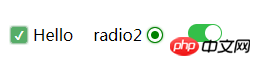
1. 复选框
<html>
<head>
<style type="text/css">
.switch {
margin: 20px 20px 0 0;
display: flex;
align-items: center;
width: auto;
}
.checkbox-input {
display: none
}
.checkbox {
-webkit-transition: background-color 0.3s;
transition: background-color 0.3s;
background-color: #fff;
border: 1px solid #d7d7d7;
border-radius: 3px;
width: 16px;
height: 16px;
vertical-align:middle;
margin: 0 5px;
}
.checkbox-input:checked+.checkbox {
background-color: #57ad68;
}
.checkbox-input:checked+.checkbox:after {
content: "\2714";
display: inline-block;
height: 100%;
width: 100%;
color: #fff;
text-align: center;
line-height: 16px;
font-size: 12px;
box-shadow: 0 0 4px #57ad68;
}
</style>
</head>
<body>
<label class="switch">
<input class="checkbox-input" id="checkbox" type="checkbox" name="demo-checkbox1">
<label class="checkbox" for="checkbox"></label>
<span>Hello</span>
</label>
</body>
</html>2. 单选框
<html>
<head>
<style type="text/css">
.switch {
display: flex;
align-items: center;
width: auto;
float: left;
}
.radio-beauty-container .radio-beauty {
width: 16px;
height: 16px;
box-sizing: border-box;
display: inline-block;
border: 1px solid #d7d7d7;
margin: 0 5px;
border-radius: 50%;
transition: 0.2s;
}
.radio-beauty-container input[type="radio"]:checked+.radio-beauty {
border: solid 1px green;
padding: 3px;
background-color: green;
background-clip: content-box;
box-shadow: inset 0 0 1px rgba(0,128,0, 0.2), 0 0 3px green;
}
</style>
</head>
<body>
<p class="radio-beauty-container">
<label class="switch">
<span class="radio-name">radio2</span>
<input type="radio" name="radioName" id="radioName2" hidden/>
<label for="radioName2" class="radio-beauty"></label>
</label>
<label class="switch">
<span class="radio-name">radio3</span>
<input type="radio" name="radioName" id="radioName3" hidden/>
<label for="radioName3" class="radio-beauty"></label>
</label>
</p>
</body>
</html>3. 滑动按钮
<html>
<head>
<style type="text/css">
.switch-slide-label {
display: block;
width: 34px;
height: 18px;
background: #ccc;
border-radius: 30px;
cursor: pointer;
position: relative;
-webkit-transition: 0.3s ease;
transition: 0.3s ease;
}
.switch-slide-label:after {
content: '';
display: block;
width: 16px;
height: 16px;
border-radius: 100%;
background: #fff;
box-shadow: 0 1px 1px rgba(0, 0, 0, .1);
position: absolute;
left: 1px;
top: 1px;
-webkit-transform: translateZ(0);
transform: translateZ(0);
-webkit-transition:0.3s ease;
transition:0.3s ease;
}
.switch-slide input:checked+label {
background: #34bf49;
transition: 0.3s ease;
}
.switch-slide input:checked+label:after {
left: 17px;
}
</style>
</head>
<body>
<p class="radio-beauty-container">
<label class="switch-slide">
<input type="checkbox" id="menu-right" hidden>
<label for="menu-right" class="switch-slide-label"></label>
</label>
</p>
</body>
</html>相关推荐:
HTML页面中的的美化checkbox_html/css_WEB-ITnose
使用jquery与图片美化checkbox和radio控件的代码(打包下载)_jquery
Atas ialah kandungan terperinci 纯Css代码美化checkbox复选框、radios单选框和滑动按钮简单方法. Untuk maklumat lanjut, sila ikut artikel berkaitan lain di laman web China PHP!

Alat AI Hot

Undresser.AI Undress
Apl berkuasa AI untuk mencipta foto bogel yang realistik

AI Clothes Remover
Alat AI dalam talian untuk mengeluarkan pakaian daripada foto.

Undress AI Tool
Gambar buka pakaian secara percuma

Clothoff.io
Penyingkiran pakaian AI

AI Hentai Generator
Menjana ai hentai secara percuma.

Artikel Panas

Alat panas

Notepad++7.3.1
Editor kod yang mudah digunakan dan percuma

SublimeText3 versi Cina
Versi Cina, sangat mudah digunakan

Hantar Studio 13.0.1
Persekitaran pembangunan bersepadu PHP yang berkuasa

Dreamweaver CS6
Alat pembangunan web visual

SublimeText3 versi Mac
Perisian penyuntingan kod peringkat Tuhan (SublimeText3)

Topik panas
 1385
1385
 52
52
 Cara menggunakan bootstrap di vue
Apr 07, 2025 pm 11:33 PM
Cara menggunakan bootstrap di vue
Apr 07, 2025 pm 11:33 PM
Menggunakan bootstrap dalam vue.js dibahagikan kepada lima langkah: Pasang bootstrap. Import bootstrap di main.js. Gunakan komponen bootstrap secara langsung dalam templat. Pilihan: Gaya tersuai. Pilihan: Gunakan pemalam.
 Peranan HTML, CSS, dan JavaScript: Tanggungjawab Teras
Apr 08, 2025 pm 07:05 PM
Peranan HTML, CSS, dan JavaScript: Tanggungjawab Teras
Apr 08, 2025 pm 07:05 PM
HTML mentakrifkan struktur web, CSS bertanggungjawab untuk gaya dan susun atur, dan JavaScript memberikan interaksi dinamik. Ketiga melaksanakan tugas mereka dalam pembangunan web dan bersama -sama membina laman web yang berwarna -warni.
 Cara Menulis Garis Pecah Di Bootstrap
Apr 07, 2025 pm 03:12 PM
Cara Menulis Garis Pecah Di Bootstrap
Apr 07, 2025 pm 03:12 PM
Terdapat dua cara untuk membuat garis perpecahan bootstrap: menggunakan tag, yang mewujudkan garis perpecahan mendatar. Gunakan harta sempadan CSS untuk membuat garis perpecahan gaya tersuai.
 Memahami HTML, CSS, dan JavaScript: Panduan Pemula
Apr 12, 2025 am 12:02 AM
Memahami HTML, CSS, dan JavaScript: Panduan Pemula
Apr 12, 2025 am 12:02 AM
WebDevelopmentReliesOnhtml, CSS, andjavascript: 1) HtmlStructuresContent, 2) CSSStylesit, dan3) JavaScriptaddsInteractivity, Formingthebasisofmodernwebexperiences.
 Cara mengubah saiz bootstrap
Apr 07, 2025 pm 03:18 PM
Cara mengubah saiz bootstrap
Apr 07, 2025 pm 03:18 PM
Untuk menyesuaikan saiz unsur-unsur dalam bootstrap, anda boleh menggunakan kelas dimensi, yang termasuk: menyesuaikan lebar: .col-, .w-, .mw-adjust ketinggian: .h-, .min-h-, .max-h-
 Cara Menyiapkan Kerangka untuk Bootstrap
Apr 07, 2025 pm 03:27 PM
Cara Menyiapkan Kerangka untuk Bootstrap
Apr 07, 2025 pm 03:27 PM
Untuk menubuhkan rangka kerja bootstrap, anda perlu mengikuti langkah -langkah ini: 1. Rujuk fail bootstrap melalui CDN; 2. Muat turun dan tuan rumah fail pada pelayan anda sendiri; 3. Sertakan fail bootstrap di HTML; 4. Menyusun sass/kurang seperti yang diperlukan; 5. Import fail tersuai (pilihan). Setelah persediaan selesai, anda boleh menggunakan sistem grid Bootstrap, komponen, dan gaya untuk membuat laman web dan aplikasi yang responsif.
 Cara memasukkan gambar di bootstrap
Apr 07, 2025 pm 03:30 PM
Cara memasukkan gambar di bootstrap
Apr 07, 2025 pm 03:30 PM
Terdapat beberapa cara untuk memasukkan imej dalam bootstrap: masukkan imej secara langsung, menggunakan tag HTML IMG. Dengan komponen imej bootstrap, anda boleh memberikan imej yang responsif dan lebih banyak gaya. Tetapkan saiz imej, gunakan kelas IMG-cecair untuk membuat imej boleh disesuaikan. Tetapkan sempadan, menggunakan kelas IMG-Sempadan. Tetapkan sudut bulat dan gunakan kelas IMG-bulat. Tetapkan bayangan, gunakan kelas bayangan. Saiz semula dan letakkan imej, menggunakan gaya CSS. Menggunakan imej latar belakang, gunakan harta CSS imej latar belakang.
 Cara menggunakan butang bootstrap
Apr 07, 2025 pm 03:09 PM
Cara menggunakan butang bootstrap
Apr 07, 2025 pm 03:09 PM
Bagaimana cara menggunakan butang bootstrap? Perkenalkan CSS bootstrap untuk membuat elemen butang dan tambahkan kelas butang bootstrap untuk menambah teks butang




